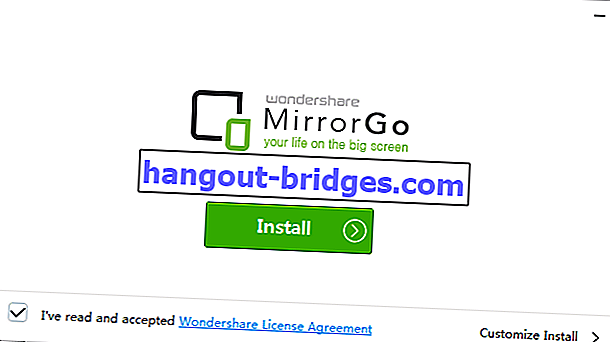MirrorGo!PCでAndroid画面を記録するためのアプリケーション
アプリケーションを使用してPCでAndroid画面を記録できるため、スクリーンミラーリングしたり、Android画面をPCに表示したりできます。
念のため、Jakaは以前にrootなしでAndroid画面を記録できる一連のAndroidアプリケーションについて説明しました。Jakaは、Androidスマートフォンで画面を簡単に記録する方法(画面記録)についてもう一度見直したいと考えています。
違いは、今回はPC /ラップトップを介してスマートフォンの画面を記録することです。そのため、スクリーンミラーリングしたり、Android画面をPCに表示したりして、ビデオチュートリアル、ヒント、ゲームやアプリケーションのトリックをはるかに簡単にすることができます。すぐに、アプリケーションを使用してPCでAndroid画面を記録します。それがどんなアプリケーションか知りたいですか?
また読む- Androidで長いスクリーンショットを保存する簡単な方法
- 2020年のPCとラップトップ向けの20の最高のAndroidエミュレーター、軽くてスムーズなジャヤ!
- ゲーム機がPCゲームよりも優れている5つの理由
PCでAndroid画面を記録するためのアプリケーション
この方法は非常にシンプルで簡単です。PCのAndroidで画面を記録するのに役立つ最高のツールの1つを使用します。以下の手順に従って続行してください。
MirrorGo Android Recorderを使用してPCでAndroid画面を記録する
このタスクを実行するには、MirrorGo Android Recorderと呼ばれるソフトウェアを使用します。このソフトウェアは、PC /ラップトップおよびAndroidスマートフォンにインストールする必要があります。方法は次のとおりです。
- まず、PC /ラップトップ用のMirrorGo Android Recorderソフトウェアをダウンロードします。通常通りインストールし、指示に従ってください。
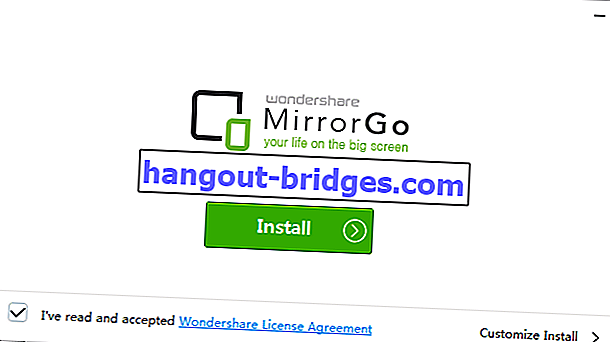
- PCのインストールプロセスが成功したら、[ 今すぐ開始 ]をクリックしてMirrorGo Android Recorderアプリケーションを実行します。

- AndroidスマートフォンをPCに接続するには、USB経由で、または同じWiFiネットワークを使用して、2つの選択肢があります。
 記事を見る
記事を見るAndroidにMirrorGo Android Recorderをインストールする

PCに加えて、AndroidスマートフォンへのMirrorGo Android Recorderのインストールにも参加する必要があります。その後、アプリケーションを開くと、USBデバッギングをアクティブにするように求められます。USGデバッグを有効にする方法について混乱している場合は、次の記事のチュートリアルを読むことができます。
 記事を見る
記事を見る

AndroidでPCの画面を記録するアプリケーションを使用して、Androidスマートフォンの画面をPCに記録できるようになりました。さらに、スクリーンショットの作成、ファイルの転送、全画面モードの使用、および使用可能な設定による調整も可能です。
ちなみに、このアプリは無料でお試しいただけます。試用期間が終了したら、サブスクリプションを行うかどうかを検討できます。やってみてください。
Lukman AzisによるAndroidやその他の執筆に関する記事もご覧ください。